Como Migrar Site WordPress de Pasta Através do File Manager no cPanel
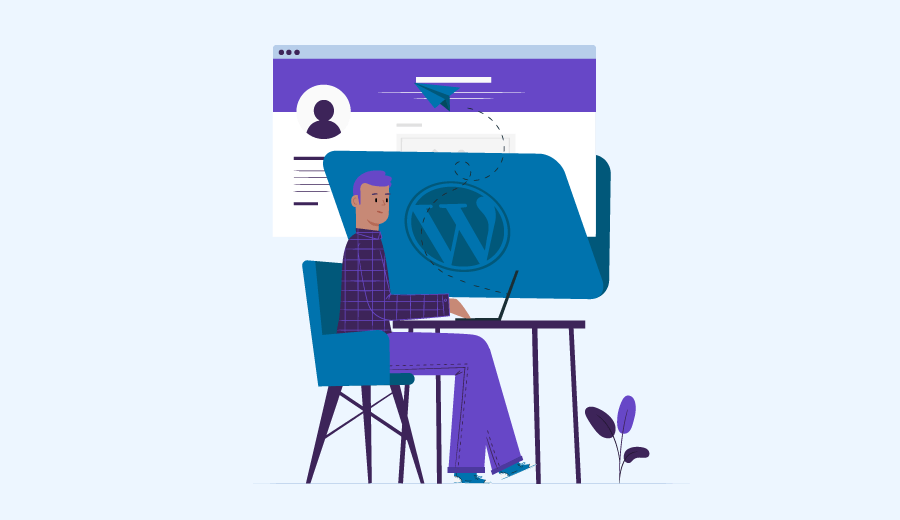
Os usuários de hospedagem que estão no início da sua jornada online frequentemente encontram o chamado erro “Index of” do WordPress. Para resolver isso, vamos ensinar como migrar seu site WordPress de pasta usando o File Manager (Gerenciador de Arquivos).

Com isso, você poderá rapidamente resolver esse problema e mover o seu site para o diretório adequado, que se chama public_html, também conhecido como a pasta raiz.
O erro “Index of” faz com que os visitantes de um site recém-upado sejam recebidos com uma listagem de diretórios como a da imagem abaixo:
Do Que Você Vai Precisar
Antes de começar a seguir este guia, você vai do seguinte:
- Acesso ao cPanel da sua conta de hospedagem.
Como Mover o Seu Site de uma Subpasta para o Seu Domínio Base Através do File Manager
Faça login para o cPanel da sua conta de hospedagem e siga as instruções abaixo:
1. Clique no ícone do File Manager (Gerenciador de Arquivos), localizado na categoria Files.
2. Uma vez dentro do File Manager, abra o diretório public_html.
3. Abra a subpasta que você vê dentro do diretório public_html (no nosso caso, ela se chama wordpress).
4. Você deve ver todos os arquivos do seu website. Você irá saber se está no lugar certo caso veja um arquivo chamado index.php ou index.html. Primeiramente, selecione TODOS os arquivos e pastas localizados no seu diretório ao clicar em Select All (Selecionar Todos):
5. Agora, clique com o botão direito num dos arquivos e selecione Move (Mover).
6. Na próxima tela, especifique a localização para onde você deseja mover os arquivos. No nosso caso, é o /public_html.
7. Depois dos arquivos terem sido movidos, navegue de volta para o public_html. É aconselhável que você remova os arquivos e pastas que sobravam, o que, no nosso exemplo, inclui o wordpress.zip e a pasta wordpress (que agora deve estar vazia).
Selecione ambos os itens usando CTRLl + Botão Esquerdo e clique em Deletar. Isso irá remover os dois itens desnecessários. Você pode removê-los um a um se desejar.
8. Neste ponto, nós devemos checar dentro de public_html e ver se os arquivos do seu site estão presentes. No nosso exemplo, eles estão todos no lugar correto.
9. Tudo que falta é acessar o seu site e checar se tudo está funcionando corretamente. Simplesmente digite o nome do seu domínio no seu navegador, como por exemplo http://www.nomededominio.com/ e cheque se o seu site funciona de maneira satisfatória.
No nosso exemplo, nós vemos a página de instalação padrão do WordPress, o que significa que nós fizemos upload do site com sucesso e podemos prosseguir com a instalação do WordPress.
Conclusão
Nós aprendemos como mover um site de uma subpasta para o documento raiz (o diretório public_html). Sites mais simples que acabaram de ser carregados podem ser movidos através do método descrito neste tutorial.
É útil notar que, se você já instalou um pacote (por exemplo, WordPress) numa subpasta como /wp/, geralmente é muito mais fácil deletar a instalação.
E, então, reinstalá-lo no public_html, ao invés de movê-lo à mão, já que tais operações exigem que os usuários atualizem seus arquivos de configuração e outros detalhes.
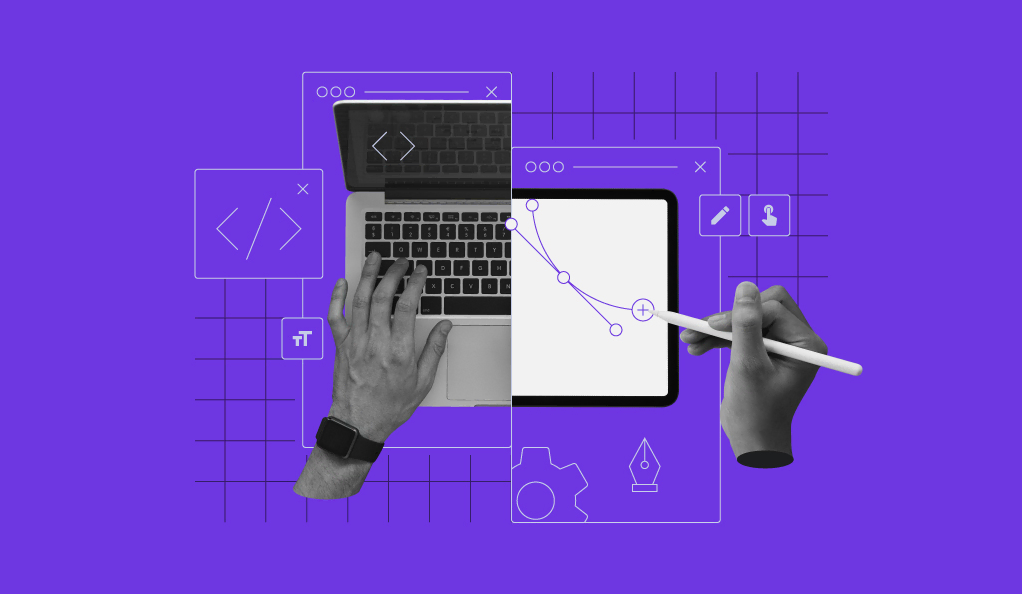
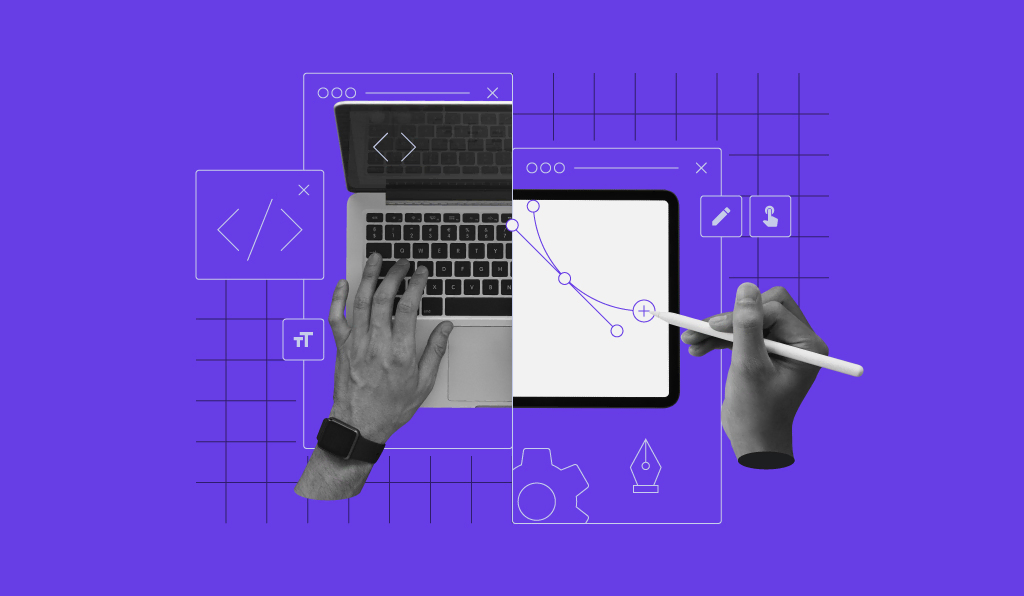

Comentários
abril 15 2021
Este procedimento vale se o site já estiver pronto e funcionando numa pasta de teste?
abril 16 2021
Vale sim, Marcelo! :)